Redis進階實踐之二如何在Linux系統上安裝安裝Redis
一、引言
上一篇文章寫了“如何安裝VMware Pro虛擬機”和在虛擬機上安裝Linux操作系統。那是第一步,有了Linux操作系統,我們才可以在該系統上安裝Redis。從第一篇文章開始,這也是我正式開始了學習Redis之旅。說起Redis,很早以前就接觸過,也用過,但是很多知識點都是零零散散,沒有形成系統。正好現在有時間,就好好的專研一下,把知識點從點形成一個無邊的面。我以前很多Redis的操作是基於Windows操作系統的,基於Linux系統的操作很少,從這次開始兩個系統都要寫進來,基於多系統形成獨立的客戶端代碼,讓自己的理解更全面。Linux上學的時候接觸過,後來接觸的就比較少了,總是和Windows系統打交道,我也會獨立開一個欄目,寫有關Linux操作系統的東西。好了,話不多說,我們開始今天的課程。
二、準備工作
在Linux操作系統上安裝Redis,其實並不復雜,可以說是很簡單,但是第一次接觸的,如果不是很清楚,也會有很多坑等著你的。這些坑我已經都填滿了,只要大家按著我寫的來做,基本不出問題。保險點,我說的是“基本”,哈哈。我們先來做準備的工作,這些準備的工作就是填坑的。
2.1、在Linux系統上安裝對wget命令的支持
在Linux系統上安裝Redis有兩種方法,第一種方法是在線直接下載、解壓、編譯安裝,第二種方法就是我們直接從官網下載安裝包,然後上傳到Linux服務器,繼續解壓、編譯,我選擇的是第二種方法,第一種安裝方法就是Redis官網的步驟,步驟如下:
安裝過程 1、下載, 解壓,然後,編譯Redis程序: $ wget http://download.redis.io/releases/redis-4.0.6.tar.gz $ tar xzf redis-4.0.6.tar.gz $ cd redis-4.0.6 $ make 編譯之後,會在src目錄下生成 redis-server,redis-cli等相關文件。啟動Redis服務: $ src/redis-server 現在你可以使用Redis客戶端和其服務端進行交互: $ src/redis-cli redis> set foo bar OK redis> get foo "bar"
官網就是使用wget命令來下載Redis軟件包的,如果Linux系統沒有提前安裝該命令,就會出現如下錯誤:-bash:wget command not found,很明顯沒有安裝wget軟件包。一般linux最小化安裝時,wget不會默認被安裝。針對這個問題有兩種解決方案:
2.1.1)、rpm 安裝
rpm 下載源地址:http://mirrors.163.com/centos/6.2/os/x86_64/Packages/
下載wget的RPM包:http://mirrors.163.com/centos/6.2/os/x86_64/Packages/wget-1.12-1.4.el6.x86_64.rpm
rpm ivh wget-1.12-1.4.el6.x86_64.rpm 安裝即可。
如果客戶端用的是SecureCRT,linux下沒裝rzsz 包時,rz無法上傳文件怎麽辦?我想到的是安裝另一個SSH客戶端:SSH Secure Shell。然後傳到服務器上安裝,這個比較費勁,所以推薦用第二種方法,不過如果yum包也沒有安裝的話,那就只能用這種方法了。
2.1.2)、yum安裝
命令如下: yum -y install wget
顯然第二種方法比較簡單快捷。
2.2、在Linux系統上安裝gcc命令的支持
我們說過,Redis需要下載,解壓,然後是編譯,那我們用什麽來編譯呢?那就是gcc,如果第一次安裝Linux系統,gcc命令是不被安裝的,執行命令會出現如下錯誤:gcc:comman not found,所以我們提前安裝就可以了。安裝命令很簡單。
解決方法:安裝gcc
命令如下:yum install gcc
2.3、在Linux系統上安裝隊vim命令的支持
當我們下載,解壓和編譯好Redis之後,有一個工作需要做,那就是修改redis的配置文件,配置文件的名稱是redis.conf,那我們如何打開配置文件並編輯呢,就是通過vim命令,當然該命令默認也是未安裝的,運行會出現如下錯誤:command not found。我們安裝吧。
命令如下:yum install vim
2.4、創建存放Redis軟件包的目錄
我的目錄結構是:/root/software/download/redis/,通過mkdir命令創建該目錄
2.5、創建存放Redis運行文件的目錄
我的目錄結構是:/root/application/program/redis-tool/,通過mkdir命令創建該目錄
2.6、創建存放Redis日誌的目錄
我的目錄結構是:/root/application/program/redis-tool/logs/redis.log(日誌名稱自己定義)
2.7、創建存放Redis持久化數據的目錄
我的目錄結構是:/root/application/program/redis-tool/datas/
三、安裝步驟
準備工作做完了,現在我們就開始安裝Redis吧。一切很順利,為了初學者看得明白,我盡量以截圖的形式來說明,我們開始吧。首先要說明的是,在Linux裏面,有些是涉及到目錄的操作,如果在當前目錄下,可以直接操作,如果沒有在當前目錄下,操作的目錄需要指定絕對路徑。
3.1、去Redis官網下載軟件包,地址如下:https://redis.io/download,下載最新的版本的軟件包就可以了,當前版本是4.0.6。
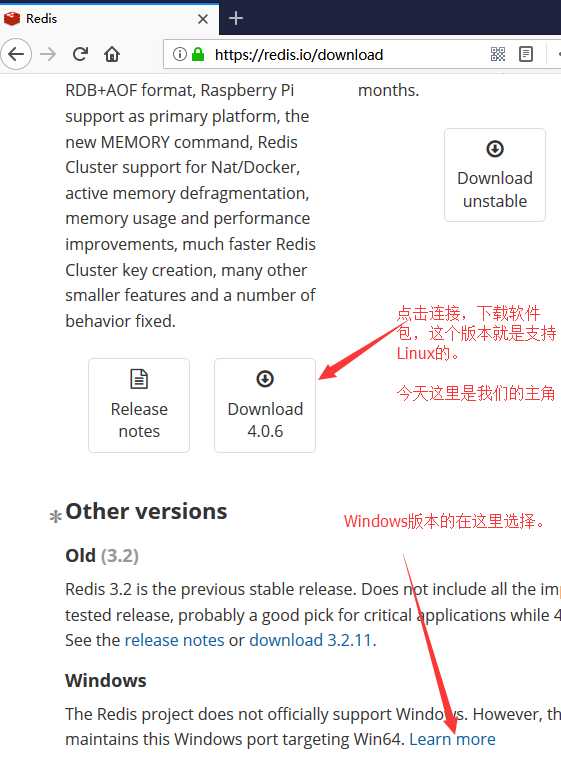
3.2、通過遠程管理工具SSH Secure File Transfer Client,將Redis壓縮包拷貝到Linux服務器中,放在/root/software/download/redis/目錄下。
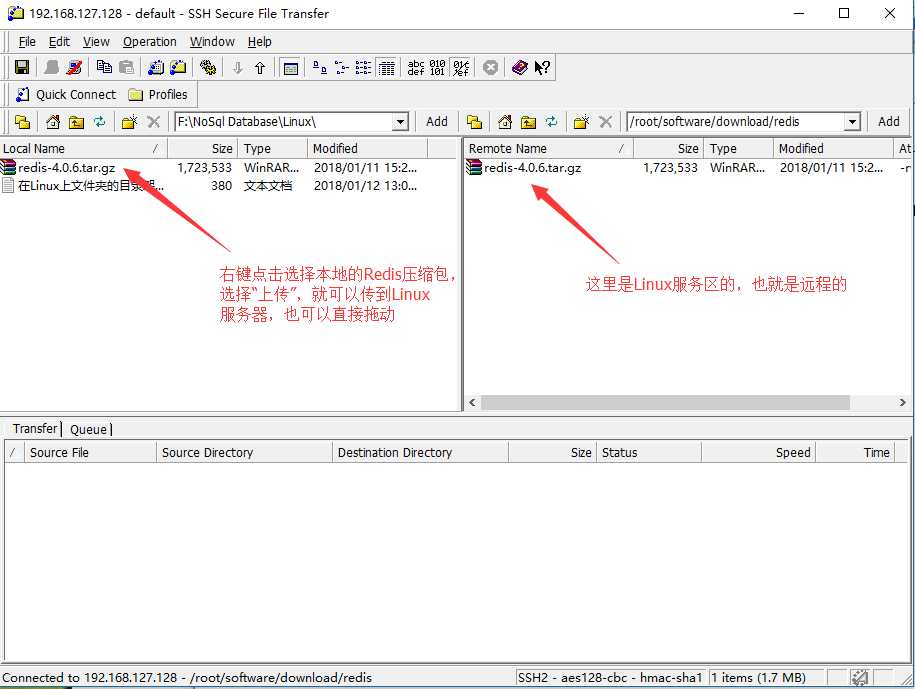
3.3、在Linux服務器上,通過cd 命令進入 software/download/redis/目錄下,然後,本地解壓redis最新的壓縮包文件。執行命令:tar zxvf redis-4.0.6.tar.gz
cd software/download/redis/ 進入到當前目錄下,然後在執行操作
tar zxvf redis-4.0.6.tar.gz 在當前目錄下執行解壓

3.4、解壓完成會在當目錄 “/root/software/download/redis/”生成一個以redis-4.0.6為名稱的文件夾,進入解壓縮後的文件夾:cd redis-4.0.6,下面使用ll命令,或者使用ls -l(是L的小寫),查看文件結構:
當前目錄是:/root/software/download/redis/ cd redis-4.0.6 進入解壓後文件夾根目錄 ll 查看文件或者目錄結構(2個L的小寫)

3.5、在當前redis-4.0.6根目錄下,執行make命令對Redis解壓後文件進行編譯。

編譯完成如圖:

3.6、編譯完成後,在Src目錄下,有四個可執行文件redis-server、redis-benchmark、redis-cli和redis.conf(此文件在根目錄下面,沒有在src目錄下面)。然後拷貝到一個目錄下。
當前目錄: /root/software/download/redis/redis-4.0.6/src

mkdir -p /application/program/redis-tool/ 該目錄用於存放Redis運行文件
cp redis-server(Redis的服務器端) /root/application/program/redis-tool/
cp redis-benchmark(測試工具) /root/application/program/redis-tool/
cp redis-cli(Redis的客戶端) /root/application/program/redis-tool/
cp redis.conf(Redis的配置文件) /root/application/program/redis-tool/
cd application/program/redis-tool/
3.7、通過cd 命令進入 application/program/redis-tool/目錄,通過vim命令修改redis.conf的配置文件。
cd application/program/redis-tool/
vim ./application/program/redis-tool/redis.conf
修改項目如下:
3.7.1、bind地址修改:bind 127.0.0.1 改為 改成你的地址,比如,我的IP地址是192.168.127.128

3.7.2、port端口號:port 6379 可以修改,也可以保持不變

3.7.3、logfile日誌文件: logfile(日誌文件的地址) “/root/application/program/redis-tool/logs/redis.log”日誌的文件名自己定義

3.7.4、datafile持久化文件地址: dir /root/application/program/redis-tool/datas

3.8、redis.conf配置文件修改完畢,保存退出(按ESC,然後按:冒號,最後輸入wq,保存退出)。啟動Redis的服務器端。cd /回到根目錄,執行以下命令:
這是在根目錄下操作的 ./application/program/redis-tool/redis-server ./application/program/redis-tool/redis.conf 如果當前目錄是 cd application/program/redis-tool,那命令執行就簡單了 redis-server redis.conf

服務已經啟動了,我們下一步該啟動客戶端了。
3.9、現在查看Datas和Logs目錄下邊,會有相應的文件,也表示啟動Redis的服務器端成功。

3.10、啟動Redis的客戶端,在根目錄下,執行如下命令:./application/program/redis-tool/redis-cli -h 192.168.127.128 -p 6379,界面如下。
當前目錄所處的位置不同,命令也會不同,這個請註意。我當前是在根目錄下,大家也可以cd目標目錄下,使用命令跟簡單。

3.11、redis-cli客戶端啟動成功了,我們來測試一下吧。
set name liulei get name set age 18 get age mset sex nan address jiangxi post 12345 mget sex address post keys *
效果圖如下:

四、結束
這是我第一次在Linux上安裝Redis,也是第一次使用Linux系統。安裝過程不是很難,只是第一次使用Linux系統,很多命令不熟悉,所以有些坑,比如:退回上一級目錄,在Windows環境下,直接cd..,但是在Linux環境裏,cd和兩個點之間有一個空格,後來好好學了一些Linux命令就好了。使用一段時間了,Linux使用起來還行,使用起來也挺方便。Linux環境安裝Redis成功了,下一步在介紹一下,如何在Windows環境下安裝Redis。繼續前行,繼續學習。
Redis進階實踐之二如何在Linux系統上安裝安裝Redis
